このトピックでは、Workshop for WebLogic でのアプリケーションのビルドをサポート可能な WebLogic Server ドメインを作成する方法について説明します。以下の手順では、Apache Beehive の NetUI フレームワーク ライブラリおよびコントロール フレームワーク ライブラリ、メッセージのバッファリングに必要な JMS キュー、信頼性の高いメッセージング、および JMS 転送をサーバ ドメインに追加する方法を示します。
このトピックでは、サーバ ドメインに Workshop for WebLogic アプリケーション リソースを追加する、次の 2 つのケースについて説明します。
新しいサーバ ドメインを作成する場合は、以下に示す手順に従って、適切な Workshop for WebLogic リソースが存在することを確認してください。
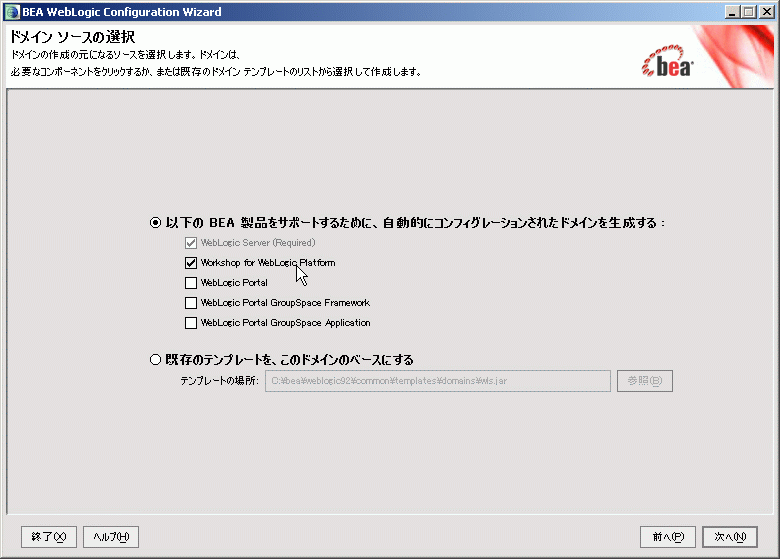
既存のサーバ ドメインを更新する場合は、以下に示す手順に従って、適切な Workshop for WebLogic リソースが存在することを確認してください。
コンフィグレーション ウィザードの詳細については、WebLogic Server ドキュメントの「コンフィグレーション ウィザードを使用した WebLogic ドメインの作成」を参照してください。